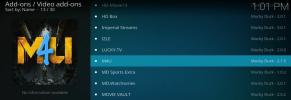Słuchaj podcastów na Kodi dzięki dodatkowi Apple iTunes Podcasts
Podcasty to świetny sposób na otrzymywanie informacji i poznawanie nowych interesujących faktów na temat całego hobby i zainteresowań. Podcast to zwykły program audio (taki jak program radiowy), na którym co tydzień omawiany jest określony temat lub temat. Znajdziesz mnóstwo podcastów na różne tematy, od jedzenia i gotowania po samochody, muzykę, środowisko i wiele innych. Są one często prezentowane przez entuzjastów amatorów, którzy nagrywają w domu, a następnie oddają się pracy, aby inni mogli ich słuchać. Znajdziesz tu także fikcyjne podcasty, takie jak upiorne, ale zachwycające powitanie w Night Vale lub uroczo surrealistyczna Alice Isn’t Dead.

Wiele osób lubi słuchać podcastów, gdy się budzą, podczas podróży lub jazdy samochodem lub podczas relaksu lub pracy w domu. Pliki są audio i często trwają godzinę lub dłużej, dlatego idealnie nadają się do wyświetlania w tle podczas dnia. W związku z tym wielu słuchaczy decyduje się na słuchanie na urządzeniach mobilnych, a popularna jest też aplikacja Apple iTunes na komputery stacjonarne.
Ale co, jeśli chcesz słuchać podcastów w systemie Kodi? Dobra wiadomość jest taka, że istnieje prosty i łatwy sposób, aby to zrobić. Korzystając z dodatku, możesz sprawdzić nowe odcinki swoich ulubionych podcastów i słuchać ich przez system Kodi. Poniżej pokażemy, jak słuchać podcastów na Kodi dodatek Apple iTunes Podcasts.
30-dniowa gwarancja zwrotu pieniędzy
Użytkownicy Kodi powinni mieć VPN
Zaraz zajmiemy się instalowaniem i używaniem dodatku do podcastów, ale najpierw musimy zgłosić ważną kwestię bezpieczeństwa. Jak zapewne wiesz, samo oprogramowanie Kodi jest w pełni open source legalny w użyciu. Niektóre dodatki do Kodi są również w pełni zgodne z prawem. Jednak inne dodatki umożliwiają nielegalny dostęp do treści chronionych prawem autorskim, takich jak filmy lub muzyka. Nawet jeśli nie wiesz, że dodatek był nielegalny, nadal możesz zostać ukarany grzywną lub ściganiem, jeśli zostaniesz przyłapany na użyciu.
Aby zachować bezpieczeństwo podczas korzystania z dodatków Kodi, zdecydowanie zalecamy użytkownikom zainstalowanie sieci VPN. Może to pomóc w następujący sposób:
- Chroń swoje urządzenie przed hakerami, gdy korzystasz z sieci publicznej, takiej jak w kawiarniach lub na lotniskach
- Upewnij się, że ani twój dostawca usług internetowych, ani rząd nie mogą szpiegować twojego korzystania z Internetu
- Poruszaj się po blokadach regionu, aby zobaczyć zawartość sieci z dowolnego kraju
- Upewnij się, że nie będziesz nękany przez właścicieli praw autorskich lub trolle patentowe z powodu korzystania z Internetu
Użytkownikom Kodi zalecamy IPVanish
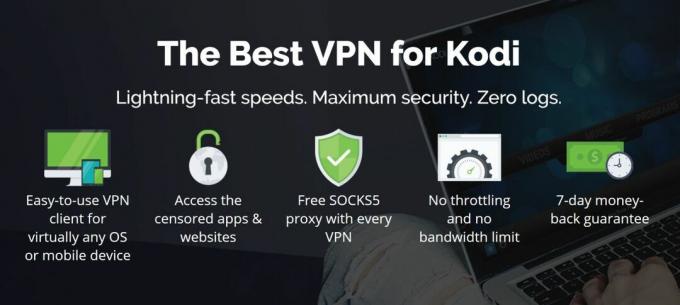
VPN, którą zalecamy użytkownikom Kodi, to IPVanish. Ta usługa jest jedną z najpopularniejszych wśród poważnych użytkowników Internetu i spełnia wszystkie nasze wymagania. Oferuje wiodące w branży prędkości połączeń i ponad 850 serwerów w ponad 60 krajach. Oprogramowanie obsługuje komputery Mac, PC, Android i iOS, a nawet można je zainstalować bezpośrednio na routerze, aby automatycznie chronić cały ruch sieciowy. Usługa ma dodatkowe funkcje, takie jak ochrona przed wyciekiem DNS dla dodatkowego bezpieczeństwa i przełącznik zabicia, który będzie zerwaj połączenie, jeśli Twoja sieć VPN zostanie przerwana, aby przypadkowo nie użyć niezabezpieczonego połączenie. Usługa jest płynna, niezawodna i łatwa w użyciu.
*** IPVanish oferuje 7-dniową gwarancję zwrotu pieniędzy, co oznacza, że masz tydzień na przetestowanie go bez ryzyka. Proszę to zanotować Wciągające porady czytelnicy mogą zaoszczędź tutaj 60% w sprawie rocznego planu IPVanish, obniżając cenę miesięczną do zaledwie 4,87 USD / mc.
Jak zainstalować dodatek Apple iTunes Podcasts dla Kodi
Teraz, gdy masz zainstalowaną sieć VPN, aby zapewnić Ci bezpieczeństwo, możemy przejść do instrukcji instalacji dodatku podcastów dla Kodi. Na szczęście ten dodatek można znaleźć w oficjalnym repozytorium dodatków Kodi, więc jest bardzo łatwy w instalacji i nie wymaga dodatkowych czynności. Nie musisz dodawać nowego repozytorium innej firmy do swojego systemu Kodi, ponieważ oficjalne repozytorium jest już domyślnie dostępne. Oto jak zainstalować dodatek:
- Zacznij od swojego Kodi ekran główny
- Kliknij Dodatki
- Kliknij ikonę, która wygląda jak otwierać pudełko
- Kliknij Zainstaluj z repozytorium

- Iść do Repozytorium dodatków Kodi
- Iść do Dodatki muzyczne
- Przewiń w dół do Podcasty Apple iTunes
- Kliknij na niego i pojawi się okno opisujące dodatek. Kliknij zainstalować w dolnym menu
- Poczekaj chwilę, a zobaczysz powiadomienie, gdy dodatek zostanie zainstalowany
- Otóż to!

Jak korzystać z dodatku Apple iTunes Podcasts do Kodi
Po zainstalowaniu i przygotowaniu dodatku do podcastów możesz użyć go do słuchania ulubionych podcastów i odkrywania nowych:
- Zacznij od swojego Kodi ekran główny
- Iść do Dodatki
- Iść do Dodatki muzyczne
- Kliknij Podcasty Apple iTunes
- Po otwarciu dodatku zobaczysz trzy kategorie: Przeglądaj według gatunku, Moje podcasty, i Szukaj

- Jeśli pójdziesz do Przeglądaj według gatunku, otrzymasz listę tematów podcastów, takich jak Edukacja, Gry i hobby, Religia i duchowość, i Biznes. Zobaczysz także podkategorie, takie jak Gry i hobby - Motoryzacja, Gry i hobby - lotnictwo, lub Gry i hobby - Gry wideo. Jeśli klikniesz kategorię lub podkategorię, nastąpi przejście do strony z listą podcastów w tej kategorii. Po najechaniu kursorem na nazwę podcastu zobaczysz jego zdjęcie i jego opis po lewej stronie. Kliknij tytuł podcastu, aby otworzyć jego stronę. Ładowanie może potrwać sekundę, więc poczekaj, aż pasek ładowania się zapełni
- Po przejściu do sekcji podcastów zobaczysz listę odcinków w odwrotnej kolejności chronologicznej. Jeśli chcesz przejść na inny system porządkowania odcinków, na przykład alfabetycznie lub według rozmiaru, po prostu przejdź do lewej strony ekranu. Zobaczysz suwak pojawia się z opcjami. Stąd wybierz Sortuj według i możesz wybrać opcję sortowania odcinków. Po najechaniu kursorem na tytuł odcinka po lewej stronie zobaczysz opis odcinka
- Kliknij tytuł dowolnego odcinka i rozpocznie się odtwarzanie.
- Aby wyszukać konkretny podcast, zacznij od menu głównego. Następnie przejdź do Szukaj. Wprowadź słowa kluczowe, których szukasz, w polu wprowadzania tekstu i naciśnij klawisz Enter. Teraz przejdziesz do listy podcastów pasujących do Twojego zapytania. Kliknij tytuł dowolnego podcastu, aby go otworzyć
- Jeśli podcast, który szczególnie Ci się podoba i chcesz go łatwo uzyskać, możesz dodać go do ulubionych. Aby to zrobić, znajdź tytuł podcastu, którego szukasz, przeglądając kategorie lub korzystając z wyszukiwania. Następnie kliknij tytuł prawym przyciskiem myszy podcastu i wybierz Dodaj do „Moich podcastów”. Teraz, gdy wrócisz do menu głównego i klikniesz Moje podcasty, zobaczysz swoje ulubione podcasty na liście i możesz je łatwo sprawdzić pod kątem nowych odcinków

Ostatnie słowo o bezpieczeństwie podczas przesyłania strumieniowego
Omówiliśmy już znaczenie zachowania prywatności podczas korzystania z Kodi wcześniej, ale jest jeszcze jedna ostatnia uwaga, zanim zaczniesz streamować z nowo zainstalowanym dodatkiem Apple iTunes. Nie używaj darmowego VPN! Dlaczego wracamy do tego? Użytkownicy Kodi podlegają zwiększonej kontroli ze strony dostawców usług internetowych i właścicieli praw autorskich, niezależnie od tego, czy ich działalność jest zgodna z prawem, czy nie. Pod koniec 2017 r. Doszło do serii represji wobec repozytoriów i chociaż nie było żadnego konkretnego Jeśli ktoś rzuci na nie książkę, to uczciwe jest założenie, że cały ekosystem Kodi jest zagrożone. Nie możesz pozwolić sobie na nieinwestowanie w swoją prywatność.
Znajdziesz wielu różnych darmowych dostawców VPN w Internecie. Znowu my zdecydowanie polecam przeciwko korzystasz z bezpłatnego VPN. Te bezpłatne usługi zawsze wiążą się z pewnym problemem, a jeśli firmy nie zarabiają na subskrypcjach, muszą zarabiać gdzie indziej. Okazało się, że darmowe VPN angażują się w różnorodne drapieżne praktyki, od wstrzykiwania reklam do przeglądarki internetowej po kradzież, a następnie sprzedaż danych o użytkownikach innym firmom. Odkryto, że niektóre bezpłatne usługi „VPN” nawet nie szyfrują żadnego ruchu w sieci - dosłownie nic nie robią!
Zamiast podejrzanego bezpłatnego VPN zalecamy skorzystanie z usług renomowanego płatnego dostawcy VPN.
Wniosek
Jeśli lubisz słuchać podcastów, spodoba ci się dodatek Apple iTunes Podcasts do Kodi. Jest to prosty, ale niezwykle skuteczny dodatek, który pozwoli Ci znaleźć i słuchać podcastów, które kochasz za pośrednictwem systemu Kodi. Funkcja ulubionych oznacza, że możesz łatwo znaleźć swoje ulubione podcasty, których chcesz posłuchać później, a kategorie sprawiają, że wyszukiwanie nowych podcastów również jest przyjemnością.
Jaki jest twój ulubiony podcast? Czy używasz Kodi do słuchania podcastów, czy jest inny sposób, w jaki wolisz słuchać? Powiedz nam o tym w komentarzach poniżej!
Poszukiwanie
Najnowsze Posty
College Football on Kodi: Najlepsze dodatki do transmisji na żywo w sezonie 2020
Kodi jest obecnie najpopularniejszym internetowym centrum medialnym...
Instrukcja instalacji dodatku M4U Kodi
Kodi szybko staje się popularnym źródłem dla osób, które chcą przes...
Jak zainstalować SuperRepo na Kodi
Po utracie repozytorium dodatków telewizyjnych / Fusion, wielu użyt...